今天給大家帶來怎樣設置聯想BIOS啟動項,設置聯想BIOS啟動項的方法有哪些,讓您輕鬆解決問題。
聯想電腦有很多種型號,所以BIOS會有不同的版本,操作菜單也會大相徑庭。具體方法如下:
1開機按鍵進入BIOS設置界麵,通常會在屏幕上顯示進入BIOS的快捷鍵F12。
 2
2也有開機按F1鍵,進入BIOS設置界麵的。
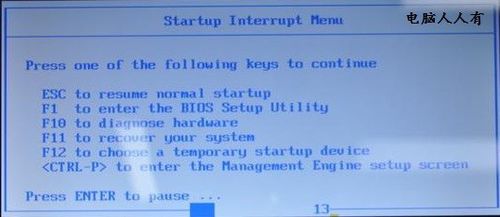 3
3早期的電腦通常是使用左右鍵定位到boot頁麵進行啟動項設置。使用上下鍵選擇啟動項目(光驅、u盤、硬盤引導)。
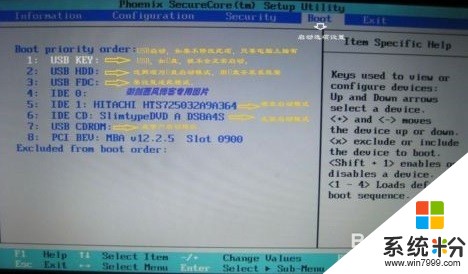 4
4除了在BIOS中設置引導菜單之外,還有快捷菜單直接進入設置界麵。比如光盤引導,安裝係統通常是選擇CDROM字樣的選項,回車確認之後,重啟電腦需要按任意鍵予以確認。如果是u盤引導,安裝操作係統,需要提前將製作好的u盤PE係統插入USB端口,否則BIOS引導菜單是不會顯示USB項目的。
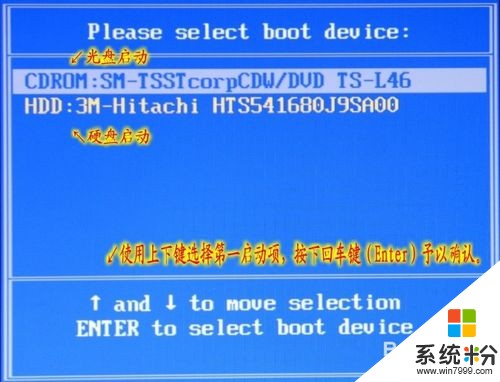 5
5新一點的電腦的BIOS設置啟動項是在(使用左右鍵定位):StartUp 之中。
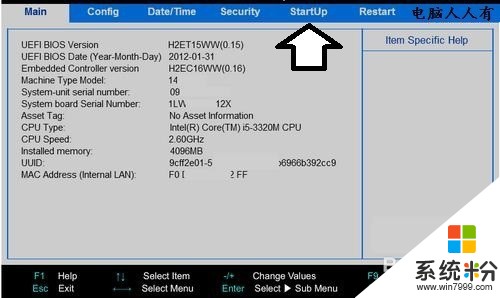 6
6StartUp →Boot。
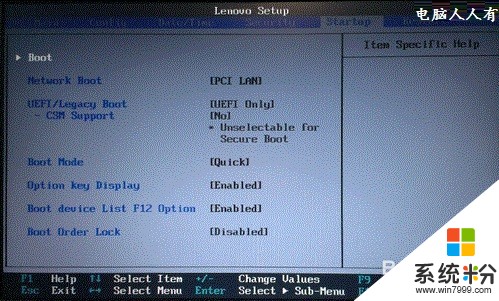 7
7設置啟動順序,依次是CD格式的u盤啟動、UEFI 啟動、軟盤格式的u盤啟動、光驅啟動、硬盤啟動、硬盤格式u盤啟動、網絡引導啟動。
UEFI/傳統引導優先級(UEFI優先/傳統優先)隻在上一項選擇同時,此項才會出現。網絡啟動(選擇網絡喚醒時的啟動項)有LAN字樣。
注意:如果使用u盤或者光盤引導之後,安裝好係統,重啟電腦還需要設置成硬盤(有HDD字樣)引導,否則還會再次進入u盤或光盤引導。
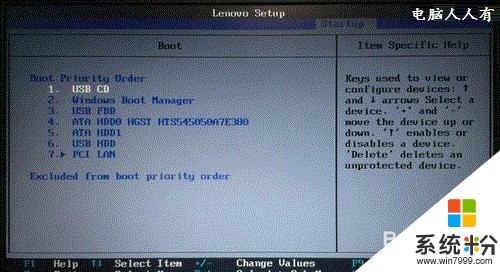
以上就是怎樣設置聯想BIOS啟動項,設置聯想BIOS啟動項的方法有哪些教程,希望本文中能幫您解決問題。
電腦軟件相關教程